آموزش بارگذاری کلید عمومی در کارپوشه مودیان و 10 سوال متداول
در این مقاله از لیموتکس به آموزش بارگزاری کلید عمومی در کارپوشه سامانه مودیان مالیاتی پرداخته شده است. مودیان میتوانند با رعایت مراحل دقیق و نکات امنیتی، کلید عمومی خود را بارگزاری کرده و از امکانات قانونی سامانه برای صدور و ارسال صورتحساب الکترونیکی و پیگیری پروندههای مالیاتی بهرهمند شوند.
1 - مرحله اول دریافت رایگان کلید عمومی و خصوصی از سامانه لیموتکس ( برای دریافت از اینجا اقدام کنید)
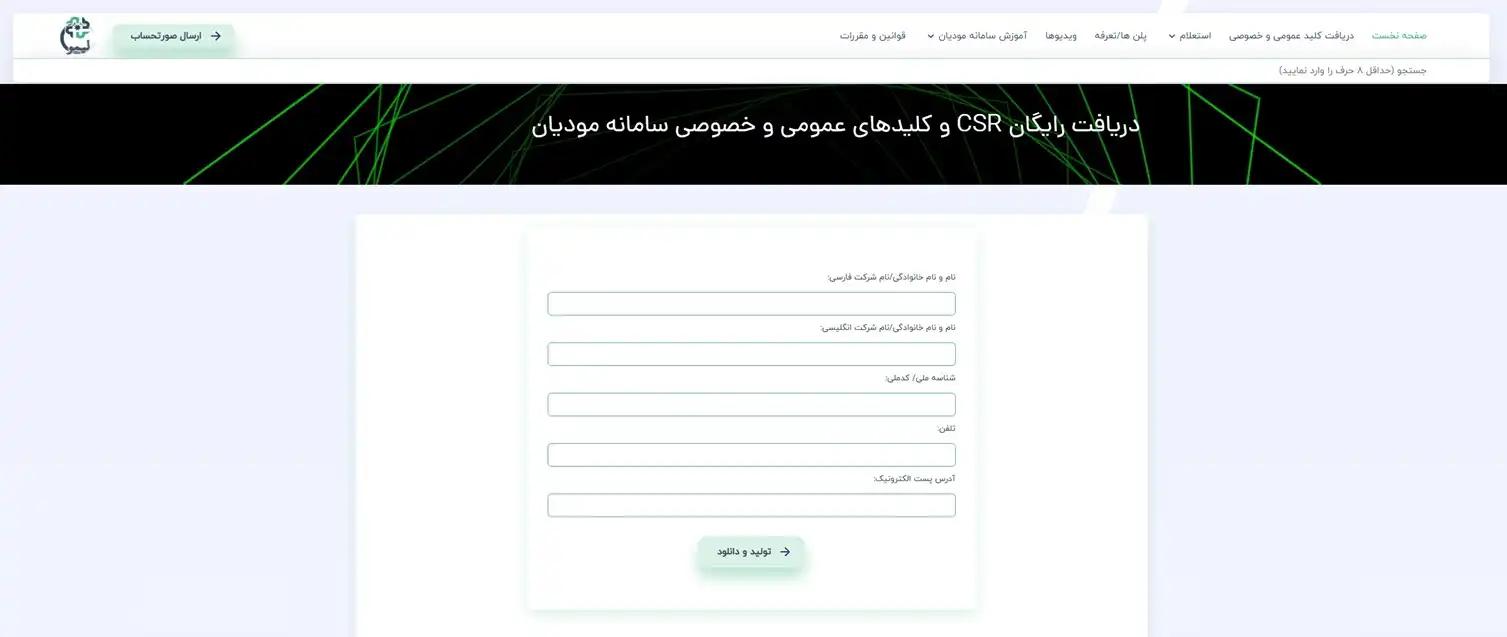
کلیدهای عمومی و خصوصی سامانه مودیان برای کار کردن باید حتما همزمان باهم در یک لحظه دریافت و ذخیره شوند در غیر این صورت وضعیت کلید شما نا معتبر خواهد بود و سامانه صدور و ارسال صورتحساب الکترونیکی لیموتکس از ارسال صورتحساب الکترونیکی شما جلوگیری خواهد نمود.
2 - همانگونه که در تصویر اول خدمت شما توضیح دادیم بعد از دریافت کلیدهای عمومی و خصوصی میبایست به آدرس :
my.tax.gov.ir مراجعه نمایید و بعد از وارد کردن:
1- نام کاربری
2- رمز عبور خود
در صفحه اصلی، روی گزینه ورود به کارپوشه کلیک کنید.
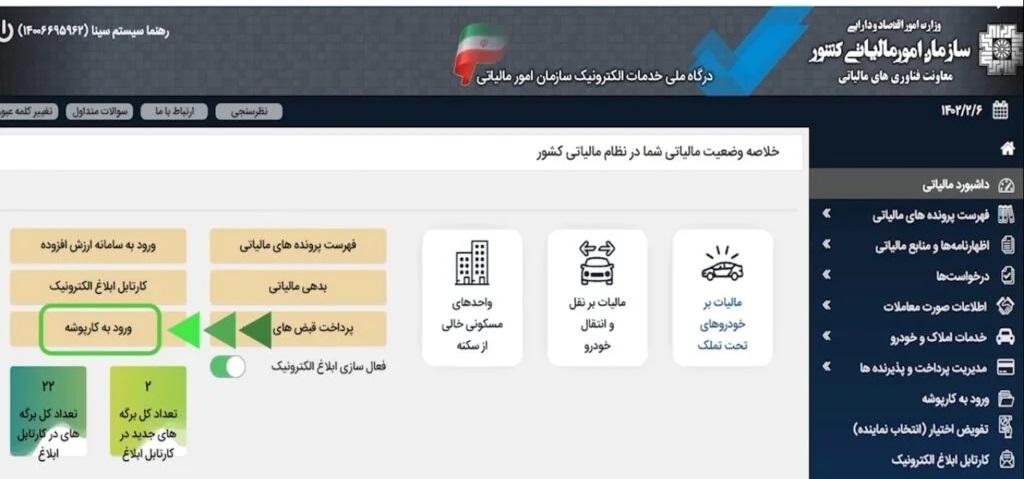
در صفحه بعد روی ورود به پرونده کلیک کنید و وارد پرونده خود شوید.
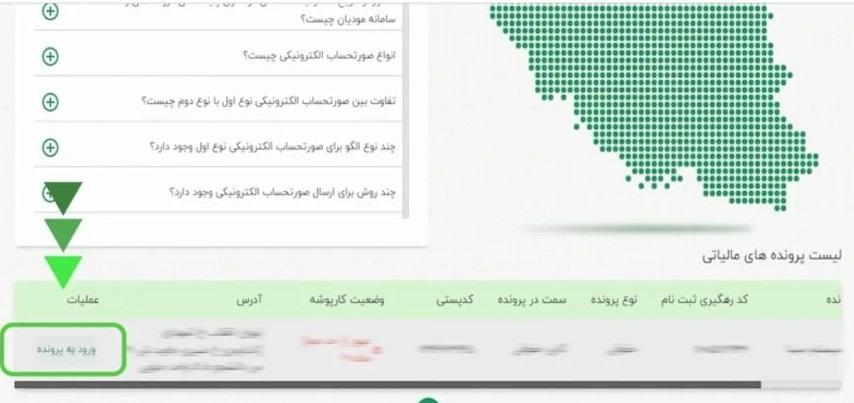
از بخش عضویت گزینه شناسه یکتا حافظه مالیاتی را انتخاب کنید.
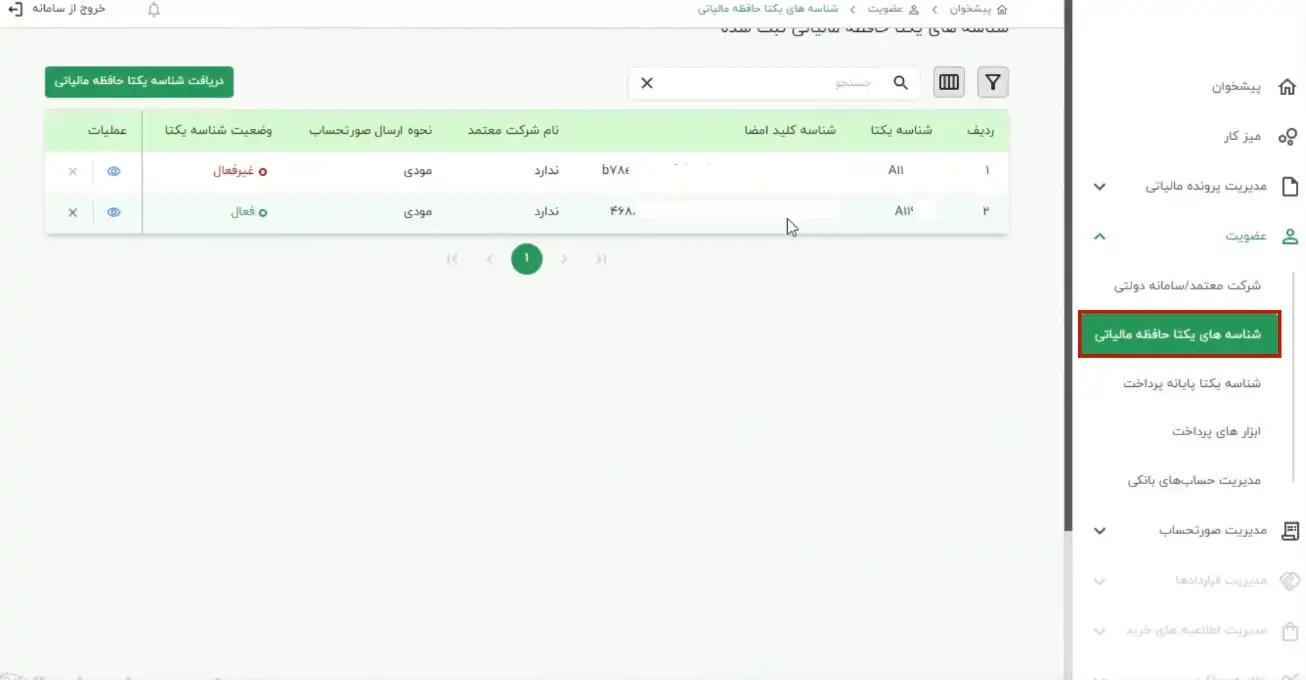
در لیست شناسه ها، از قسمت عملیات شناسه مورد نظر ، بر روی علامت چشم کلیک کنید.
فایل کلید عمومی (Public Key) را که از سامانه لیمو دریافت کرده اید را با زدن انتخاب فایل بارگذاری کنید و اطلاعات را ذخیره کنید.
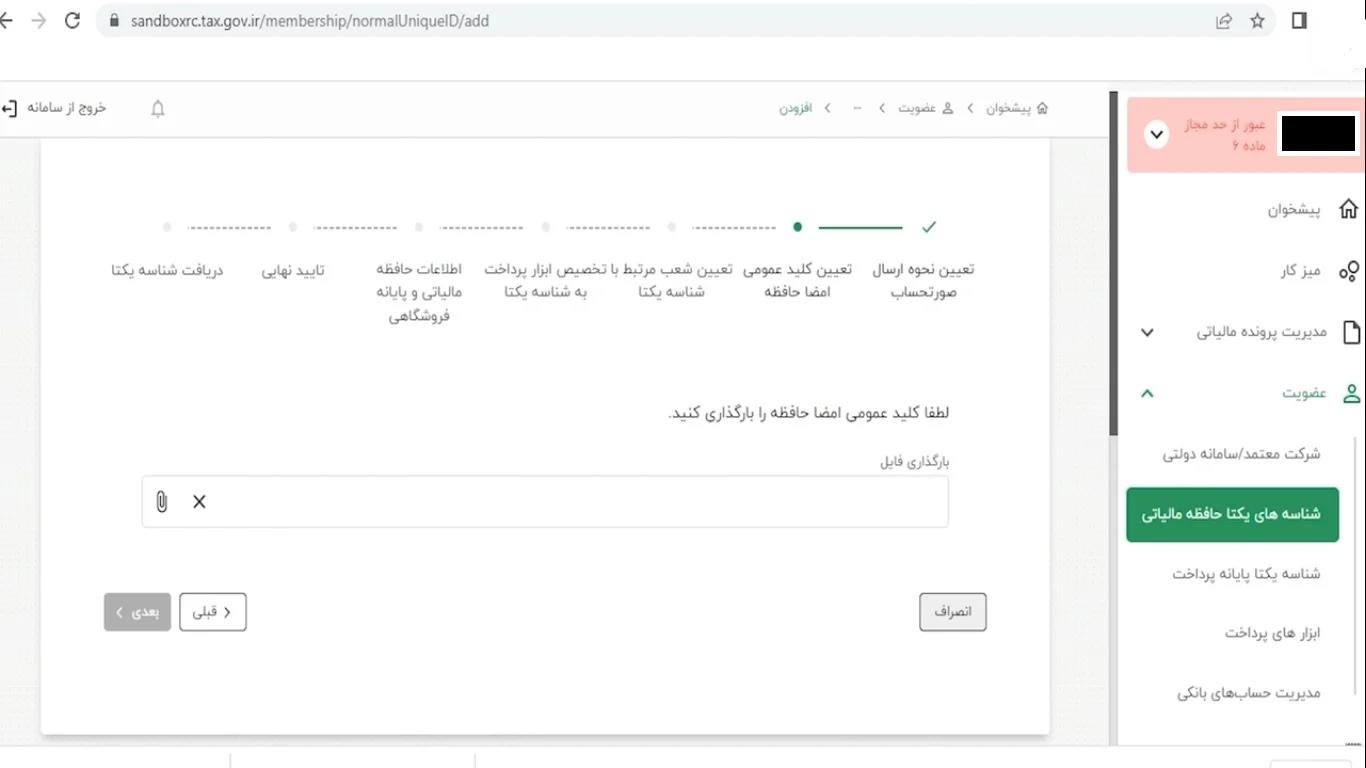
اگر کلید خصوصی خود و شناسه یکتای محافظه مالیاتی را نیز به درستی در سامانه لیمو وارد کرده باشید در این مرحله در صفحه ایجاد و ویرایش مودیان وضعیت کلید شما معتبر خواهد شد.

اگر شناسه یکتا حافظه مالیاتی ندارید مقاله زیر را دنبال مطالعه کنید:
دریافت سریع شناسه یکتای حافظه ی مالیاتی برای ارسال صورتحساب در سامانه مودیان
خلاصه مراحل:
- وارد سایت my.tax.gov.ir شوید
- در صفحه بعد روی ورود به پرونده کلیک کنید و وارد پرونده خود شوید.
- از بخش عضویت گزینه شناسه یکتا حافظه مالیاتی را انتخاب کنید.
- در تعیین نحوه ارسال، گزینه توسط مودی را انتخاب نمایید
- در صفحه بعدی فایل کلید عمومی(Public Key) را که از سامانه لیمو دریافت کرده اید را با زدن انتخاب فایل بارگذاری کنید.
- پس از بارگذاری کلید ، روی صدور شناسه یکتا حافظه مالیاتی کلیک کنید. و شناسه یکتای تولید شده را دریافت کنید و ذخیره کنید.
بیشتر بخوانید : شناسه یکتای حافظه ی مالیاتی در سامانه مودیان چیست؟
سوالات متداول
۱. چگونه وارد کارپوشه سامانه مودیان شوم؟
برای ورود کافی است به سامانه مودیان مراجعه کرده، شماره موبایل و کد ملی را وارد کنید و با رمز یکبار مصرف وارد حساب خود شوید.
۲. بخش بارگذاری کلید عمومی در سامانه مودیان کجاست؟
پس از ورود، از منوی سمت راست گزینه «مدیریت گواهیها و کلیدها» را انتخاب کنید. در این بخش امکان بارگذاری و مشاهده کلیدهای ثبتشده وجود دارد.
۳. برای بارگذاری کلید عمومی چه فایلی لازم است؟
فایل کلید عمومی معمولاً با پسوند pem یا key است و توسط سامانههای صدور صورتحساب مانند لیموتکس بهصورت خودکار تولید میشود.
۴. مراحل بارگذاری کلید عمومی چگونه است؟
-
ورود به کارپوشه مودیان
-
باز کردن بخش «مدیریت گواهیها»
-
انتخاب گزینه «افزودن کلید عمومی»
-
آپلود فایل کلید عمومی
-
تأیید و ذخیره تغییرات
۵. فعالسازی کلید عمومی چقدر زمان میبرد؟
در بیشتر موارد، فعالسازی آنِی است. اما ممکن است بین ۱ تا ۵ دقیقه زمان ببرد.
۶. اگر هنگام بارگذاری کلید عمومی خطا دریافت کنم، چه باید بکنم؟
-
فرمت فایل را بررسی کنید.
-
کلیدهای قبلی را حذف کرده و دوباره آپلود کنید.
-
در ساعات خلوت سامانه دوباره تلاش کنید.
-
در صورت تداوم خطا، از پشتیبانی ۱۵۲۶ یا پشتیبانی سامانه لیموتکس کمک بگیرید.
۷. آیا میتوانم کلید عمومی را بعداً تغییر بدهم؟
بله. هر زمان نیاز باشد میتوانید کلید قبلی را حذف و کلید جدید بارگذاری کنید. فقط دقت کنید تغییر کلید ممکن است روی اتصال نرمافزار فاکتور تأثیر بگذارد.
۸. اگر کلید عمومی را اشتباه بارگذاری کنم چه اتفاقی میافتد؟
در صورت ثبت کلید اشتباه، امکان ارسال صورتحساب وجود نخواهد داشت و سامانه خطای «عدم مطابقت کلید» یا «خطای رمزنگاری» میدهد. کافی است کلید صحیح را مجدداً بارگذاری کنید.
۹. آیا برای بارگذاری کلید عمومی نیاز به نرمافزار جانبی دارم؟
خیر. فقط فایل کلید عمومی کافی است. اگر با سامانه لیموتکس کار میکنید، کلید خصوصی و عمومی بدون نصب هیچ نرمافزاری بهصورت ابری برای شما تولید میشود.
۱۰. بهترین روش برای جلوگیری از خطا چیست؟
-
استفاده از سامانههای معتبر مثل لیموتکس
-
تولید کلید از طریق ابزارهای رسمی
-
حذف کلیدهای اضافی
-
بررسی تاریخ انقضای گواهی






































